- Bölüm 1: iPhone'da Ekran Süresi Nasıl Kapatılır
- Bölüm 2: Ekran Süresini Kapatmak İçin Şifremi Unuttum
- Bölüm 3: Ekran Süresini Kapatmak için Apple Kimliğini Kapatın
- Bölüm 4: Parola Olmadan Ekran Süresi Nasıl Kapatılır (FoneLab iOS Unlocker)
- Bölüm 5: Sıfırlama Yoluyla Ekran Süresi Nasıl Kapatılır
- Bölüm 6: Uygulamamı Bul ile Ekran Süresi Nasıl Kapatılır
- Bölüm 7: Mac'te Ekran Süresi Nasıl Kapatılır
- Bölüm 8: Ekran Süresini Kapatma Hakkında SSS
Apple kimliğinin kilidini açın, ekran şifresini kaldırın, ekran zamanını atlayın.
- Apple kimliğinin kilidini aç
- İCloud Etkinleştirme Kilidi'ni atla
- Doulci iCloud Kilit Açma Aracı
- Fabrika kilidini iphone
- İPhone Parolasını Atla
- İPhone Parolasını Sıfırla
- Apple kimliğinin kilidini aç
- İPhone 8 / 8Plus'ın kilidini açın
- iCloud Kilidini Kaldırma
- iCloud Deluxe'ün Kilidini Açın
- iPhone Kilit Ekranı
- İPad'in kilidini aç
- İPhone SE'nin kilidini açın
- Tmobile iPhone'un kilidini açın
- Apple Kimliği Parolasını Kaldır
İPhone ve Mac'inizde Parola Olmadan Ekran Süresi Nasıl Kapatılır
 Tarafından güncellendi Lisa Ou / 06 Ağustos 2021 16:30
Tarafından güncellendi Lisa Ou / 06 Ağustos 2021 16:30Apple Ekran Süresi, her bir özelliği iOS 12/13/14 cihazlarında ne kadar zaman harcadığınızı izleyebilir. Ekran Süresi günlük veya haftalık raporundan tüm etkinlikleri izleyebilirsiniz. Kendinizin veya çocuklarınızın iPhone'da çok fazla zaman geçirdiğini fark ederseniz, iPhone'da Ekran Süresi'ni sınırlayabilirsiniz. Ekran Süresi parolası, Ekran Süresi ayarlarınızı yetkisiz düzenlemelere karşı koruyabilir. Bu nedenle, Ekran Süresi'ni kapatmak istiyorsanız, gerekli Ekran Süresi şifresini de girmeniz gerekir.
Ekran Süresi için doğru şifreyi unuttuysanız ne olur? mümkün mü Ekran Süresi'ni kapat parola veya Apple kimliği olmadan mı? Elbette cevap evet. Üçüncü taraf bir iPhone kilit açma aracıyla Ekran Süresi parolasının kilidini açabilirsiniz. Daha sonra iPhone'unuzda Ekran Süresi uygulama sınırlarını devre dışı bırakabilirsiniz. Şimdi, iOS 17 ve sonraki sürüm cihazlarda Ekran Süresi'nin nasıl kapatılacağını görelim.
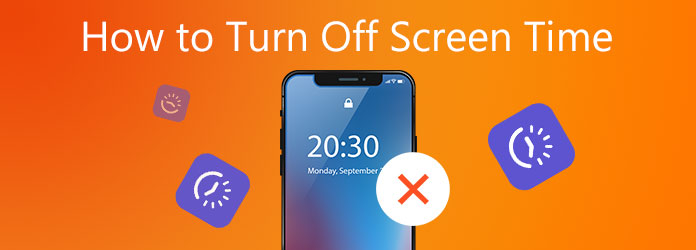

Rehber Listesi
- Bölüm 1: iPhone'da Ekran Süresi Nasıl Kapatılır
- Bölüm 2: Ekran Süresini Kapatmak İçin Şifremi Unuttum
- Bölüm 3: Ekran Süresini Kapatmak için Apple Kimliğini Kapatın
- Bölüm 4: Parola Olmadan Ekran Süresi Nasıl Kapatılır (FoneLab iOS Unlocker)
- Bölüm 5: Sıfırlama Yoluyla Ekran Süresi Nasıl Kapatılır
- Bölüm 6: Uygulamamı Bul ile Ekran Süresi Nasıl Kapatılır
- Bölüm 7: Mac'te Ekran Süresi Nasıl Kapatılır
- Bölüm 8: Ekran Süresini Kapatma Hakkında SSS
1. iPhone'da Ekran Süresi Nasıl Kapatılır
İPhone'unuzdaki uygulama zaman sınırı özelliğini başarıyla devre dışı bırakabilirsiniz.
1. AdımAçın Ayarlar iPhone'da uygulama.
2. AdımGöz atın ve seçin Ekran ZAMANI listeden.
3. AdımAşağı kaydır ve seç Ekran Zamanını Kapat.
4. AdımTüm iPhone ayarlarının ve kısıtlamalarının devre dışı bırakılacağı bildirildiğinde, ile onaylayın. Ekran Zamanını Kapat.
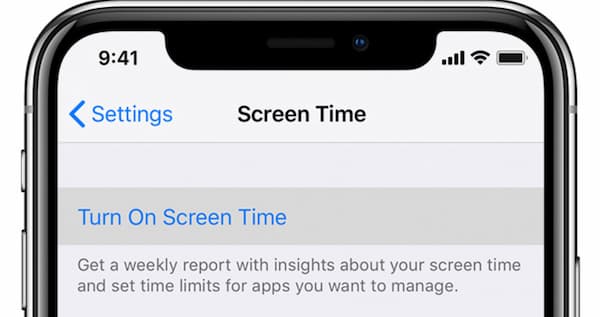
2. Ekran Süresini Kapatmak İçin Şifremi Unuttum
Ekran süresi arayüzünün alt kısmında Şifremi Unuttum'u görebilirsiniz. Böylece, isterseniz ekran süresini sıfırlamak için Apple kimliği ve şifre kullanmanıza izin verilir.
MyCAD'de yazılım Güncelleme ye git Ayarlar > Ekran ZAMANI > Şifremi Unuttum. Ardından, ekran süresini sıfırlamak için Apple Kimliği hesabını girmeniz ve şifreyi düzeltmeniz istenecektir.
3. Ekran Süresini Kapatmak için Apple Kimliğinden Çıkış Yapın
Elbette bu Apple Kimliğini ve şifresini biliyorsanız şuraya da gidebilirsiniz. Ayarlar > cihaz adısimgesine dokunun, ardından aşağı kaydırın Çıkış Yap.
4. Parola Olmadan Ekran Süresi Nasıl Kapatılır (FoneLab iOS Unlocker)
FoneLab iOS Kilit Açıcı Veri kaybı olmadan Ekran Süresi parolasını açmanın en kolay yoludur. İstenmeyen veya unutulan Ekran Süresi parolasını herhangi bir iPhone'dan kaldırabilirsiniz. Sonuç olarak, değiştirebilir veya iPhone'da şifreyi kapat çocuğunuzun, aile üyenizin veya iOS cihazınızda. Tüm iPhone dosyalarınız ve ayarlarınız güvende. Böylece iOS 14, iOS 13 ve iOS 12 cihazlarda Screen Time'ı özgürce kapatabilirsiniz.
- Veri kaybı olmadan Ekran Süresi şifresini atlayın.
- İçerik ve Gizlilik Kısıtlamaları şifresini kaldırın.
- İPhone ekran şifresini silin ve Apple kimliğinin ve şifresinin kilidini açın.
- En son iPhone 17/15/14/13/12/XS/XR/X/15/14/SE/13s/12 vb. cihazların iOS 11/8/7/6/6 ve önceki sürümleriyle uyumludur.
FoneLab iPhone ekranının kilidini açmanıza yardımcı olur, Apple Kimliğini veya şifresini kaldırır, Ekran süresini veya kısıtlama şifresini saniyeler içinde kaldırır.
- İPhone ekranının kilidini açmanıza yardımcı olur.
- Apple Kimliğini veya parolasını kaldırır.
- Ekran süresini veya kısıtlama şifresini saniyeler içinde kaldırın.
1. AdımFoneLab iOS Unlocker'ı ücretsiz indirin, kurun ve başlatın. Bu iPhone'u yıldırım USB kablosuyla bilgisayarınıza takın. Parolayı girmeden Ekran Süresi'ni kapatmak için Ekran ZAMANI bilgisayar ekranında.

2. AdımÖnce iPhone'unuzda iPhone'umu Bul'u kapatın. Sonra tıklayın Başlama iPhone Ekran Süresi şifresini kurtarmak veya kaldırmak için.

3. Adımiçinde Ekran Süresi şifresini başarıyla alın ekran, Ekran Süresi şifrenizi bulabilirsiniz. Artık iPhone Ekran Süresi'ni iOS 12'den kapatmaya başlayabilirsiniz.

5. Sıfırlama Yoluyla Ekran Süresi Nasıl Kapatılır
iPhone'u sıfırlamak, ekran süresini devre dışı bırakma yöntemlerinden biridir. Ancak, iPhone'daki tüm verileri geri yüklemeden kaldıracağını lütfen unutmayın. Sıfırlamadan önce iPhone'u yedeklemeniz gerekir, aksi takdirde tüm bu veriler asla kurtarılamaz.
1. AdımMyCAD'de yazılım Güncelleme ye git Ayarlar > genel > Reset > Tüm İçeriği ve Ayarları Sıfırla.
2. AdımSıfırlamayı onaylamanız istenecek, ardından bekleyin ve bu iPhone'u daha sonra yeni bir cihaz olarak ayarlayın.
6. Uygulamamı Bul ile Ekran Süresi Nasıl Kapatılır
iPhone, iOS aygıtlarını tek bir aygıtta yönetmenize yardımcı olacak bir Bul uygulamasına sahiptir. Böylece iPhone'unuza başka bir iOS aygıtından erişebilir ve ekran süresini kapatmak için iPhone'u silebilirsiniz.
1. AdımAçılış Benim Bul app'i başka bir cihazda kullanmak için Apple Kimliğinizle giriş yapın.
2. AdımArdından ekran süresini kapatmak istediğiniz cihazı seçin, aşağı kaydırarak öğesine dokunun. Bu Cihazı Sil.
7. Mac'te Ekran Süresi Nasıl Kapatılır
Mac bilgisayarınızda Ekran Süresi özelliğini de devre dışı bırakabilirsiniz. Mac Ekran Süresi, iPhone Ekran Süresi özelliği ile aynı şekilde çalışır. Böylece, Ekran Süresi işlevlerinin bir kısmını Mac'te de devre dışı bırakabilirsiniz. Aşağıdaki adımlar size Mac'te Ekran Süresi'ni nasıl devre dışı bırakacağınızı gösterecektir.
1. AdımBaşlatmak sistem Tercihleri itibaren dok bar.
2. AdımKlinik Ekran ZAMANI birden çok seçenekten.
3. AdımTıkla Opsiyonlar sol alt köşede. Sonra seçin Kapalı konuma.
4. AdımEkran Süresi sınırlarını şu ülkelerde yönetebilirsiniz: Ekran ZAMANI pencere.
5. AdımYalnızca Ekran Süresi bildirimlerini almak istiyorsanız, şunu seçebilirsiniz: sistem Tercihleri ve sonra Bildirimler.
6. Adımbulmak Ekran ZAMANI ve devre dışı bırak Ekran Zamanından Bildirimlere İzin Ver. Artık Ekran Süresi kontrollerini ayrıntılı olarak değiştirebilir ve kısıtlayabilirsiniz.
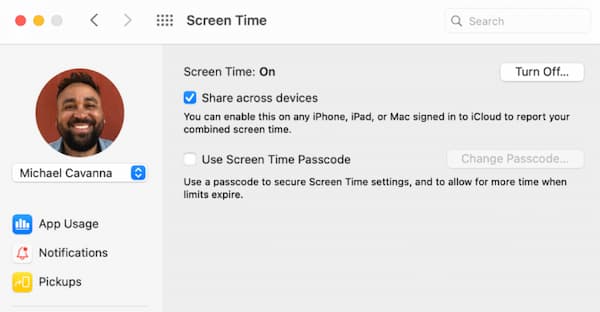
8. Ekran Süresini Kapatma Hakkında SSS
Varsayılan bir Ekran Süresi şifresi var mı?
Hayır. Varsayılan kısıtlama veya Ekran Süresi şifresi yoktur. Yalnızca Apple kullanıcısı, iOS 12 Ekran Süresi özelliği için benzersiz bir parola oluşturabilir.
10 başarısız Ekran Süresi parola denemesinden sonra ne olur?
10'dan fazla denemeyi denerseniz, iPhone'unuz 60 dakika süreyle kilitlenir. Veri kaybetmeden Ekran Süresi parolasını bulmak ve kurtarmak için FoneLab iOS Unlocker'ı kullanabilirsiniz.
Açılır bildirimler olmadan Ekran Süresi nasıl kullanılır?
İPhone'da Ayarlar uygulama Bildirimler ardından Ekran ZAMANI. Tetikleme kapalı Bildirimlere İzin Ver. İPhone Ekran Süresi özelliği, Ekran Süresi bildirimleri devre dışı bırakıldığında çalışmaya devam edebilir.
Ekran Süresi sınırları nasıl devre dışı bırakılır?
Git Ayarlar iPhone'da uygulama. Seçiniz Ekran ZAMANI. Burada kapatabilirsin Kesinti, Uygulama Sınırları, ve İçerik ve Gizlilik Kısıtlamaları ihtiyacınıza göre. Ekran Süresi şifresini girmeniz gerekeceğini unutmayın.
Nasıl ayarlanır? Ekran Saati şifresi?
Klinik Ekran ZAMANI içinde Ayarlar app. Çocuğunuzun iPhone'unda Ekran Süresi sınırını ayarlamak için Aile Paylaşımı kullanıyorsanız, Aile altında çocuğunuzun adını seçmeniz gerekir. Değilse, dokunabilirsiniz Ekran Süresi'ni açın ardından Devam et direkt olarak. Ekran Süresi kesinti süresini, uygulama sınırlarını ve belirli sınırlamalarla içerik ve gizliliği belirtin. Şimdi istendiğinde bir Ekran Süresi şifresi girin. Gerekirse Ekran Süresi parolasını sıfırlamak için Apple Kimliğinizi ve parolanızı girin.
Sonuç olarak, yukarıdaki adımlarla iPhone ve Mac'te Ekran Süresi'ni kapatabilirsiniz. Ekran Süresi parolasını unutmuş olsanız bile, FoneLab iOS Unlocker'ı kullanarak Ekran Süresi'ni parola olmadan başarıyla kapatabilirsiniz. Güçlü program, herhangi bir iPhone'da Ekran Süresini sıfır veri kaybıyla bulabilir ve alabilir. Ekran Süresi devre dışı bırakıldıktan sonra tüm iPhone dosyalarınız orijinal yerinde kalır. Böylece, istediğiniz zaman Ekran Süresini kapatmakta özgürsünüz. iPhone şifresini unuttum.
Ya yukarıda belirtilen yöntemler iPhone'da ekran süresini kapatamazsa? Bunun yerine iPhone'u sıfırlamanın bazı yollarını deneyebilirsiniz. Bu, iPhone'daki sorunların çoğunu düzeltmenin bir yöntemidir, ancak aynı zamanda iPhone'daki tüm verileri yedeklemeden kaldırır.
FoneLab iPhone ekranının kilidini açmanıza yardımcı olur, Apple Kimliğini veya şifresini kaldırır, Ekran süresini veya kısıtlama şifresini saniyeler içinde kaldırır.
- İPhone ekranının kilidini açmanıza yardımcı olur.
- Apple Kimliğini veya parolasını kaldırır.
- Ekran süresini veya kısıtlama şifresini saniyeler içinde kaldırın.
